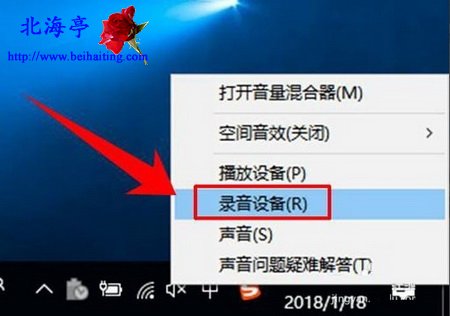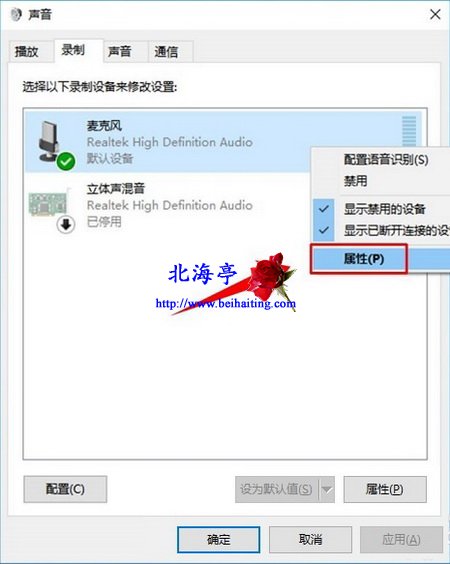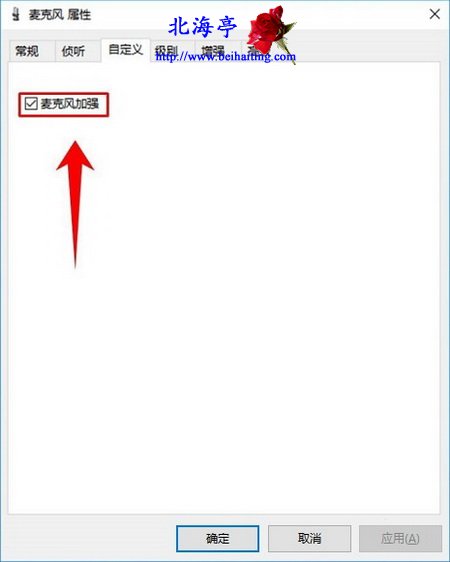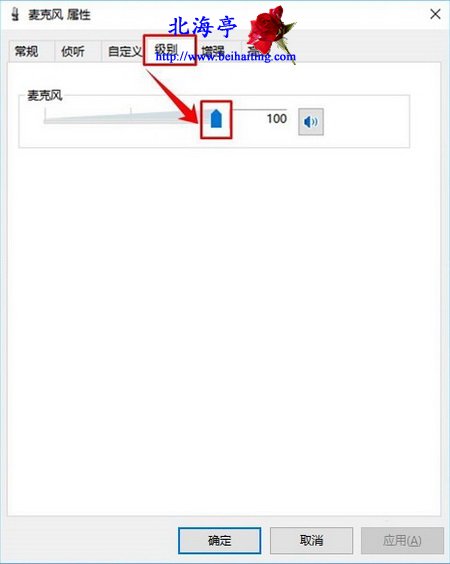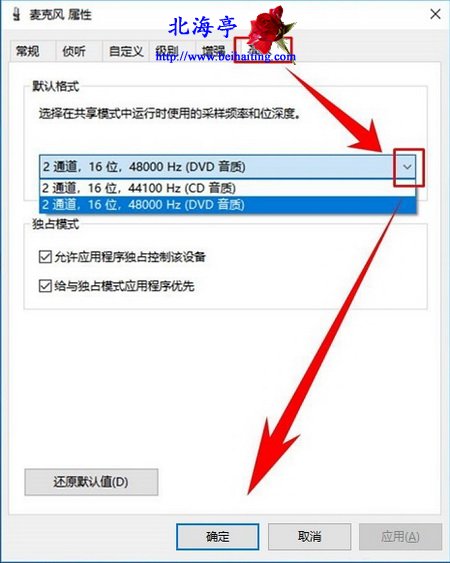|
Win10麦克风声音太小怎么办?月有阴晴圆缺,事有出乎意料。J女士近期迷上了使用电脑唱卡拉OK。不巧发现麦克风声音太小,刚开始使用Win10系统,求笔者帮忙,摸着石头过河,给她摆弄好了,下面是具体操作方法,希望对遇到Win10麦克风声音太小问题的朋友能有所帮助。 第一步、对着任务栏右下角的声音图标,点击弹出菜单中的“录音设备”
第二步、在声音对话框,在“录制”选项卡下,对着麦克风单击鼠标右键,在弹出菜单中点击选择“属性”
第三步、在麦克风 属性对话框,点击切换到“自定义”选项卡,点击勾选“麦克风加强”
第四步、点击切换到“级别”选项卡,通过拖动滑块调节麦克风声音大小
第五步、在“增强”选项卡下,点击勾选“噪音抑制”和“回声消除”两个选项 第六步、点击切换到“高级”选项卡,在默认格式项目下点击后面的下拉箭头,在下拉列表中选择音质种类,设置完成后点击底部“确定”
扩展阅读:Win10大小写键失灵怎么办? (责任编辑:IT信息技术民工) |